Huawei 휴대폰에 중요한 파일을 많이 저장하셨나요? 휴대폰이 손상된 경우 깨진 Huawei 휴대폰에서 데이터를 어떻게 복구할 수 있나요? 다행히도 Huawei 화면 파일 복구를 중단하는 데 도움이 되는 다양한 방법이 있습니다. 이 기사에서는 Google 드라이브, SD 카드, Huawei Cloud 및 HiSuite를 사용하여 손상된 Huawei 휴대폰에서 데이터를 복구하는 네 가지 방법을 소개합니다. 시작하자.
대부분의 휴대폰에는 터치 스크린과 디스플레이 스크린이 모두 있으며, 이를 내부 스크린과 외부 스크린이라고도 합니다. 화웨이 휴대폰도 다르지 않습니다. 깨진 전화기 화면에서 데이터를 복구할 수 있는 정도는 화면이 얼마나 심하게 깨진지와 사용하는 수리 방법에 따라 다릅니다.
외부 화면만 깨진 경우에도 데이터 복구가 가능합니다. 깨진 내부 화면을 고칠 수 있는 기술과 도구가 있습니다. 예를 들어 외부 장치를 연결하거나 특수 소프트웨어를 사용하여 화면을 수정할 수 있습니다. 하지만 두 화면이 모두 깨진 경우 휴대폰을 분해하고 데이터를 다시 가져오기 위해 더 복잡한 방법을 사용해야 할 수도 있습니다.
이 섹션에서는 Huawei 깨진 화면 데이터 복구의 단계별 프로세스를 안내합니다.
Google 드라이브 는 사진, 동영상, 연락처, 캘린더, 문서 등의 데이터를 휴대폰에서 클라우드로 백업하고 동기화할 수 있는 클라우드 스토리지 서비스입니다. Huawei 휴대폰의 디스플레이가 손상되었지만 터치스크린은 계속 작동하는 경우 Google 드라이브를 사용하여 데이터를 복원할 수 있습니다. 이 방법을 사용하여 깨진 Huawei 화면에서 데이터를 검색하는 단계는 다음과 같습니다.
1단계. Huawei 휴대폰에서 Google 드라이브의 자동 백업 기능이 활성화되어 있고 Google 계정으로 Google 드라이브 앱에 로그인했는지 확인하세요.
2단계. 컴퓨터에서 Huawei 장치와 연결된 동일한 Google 계정에 로그인합니다.
3단계. Google Drive에서 백업 폴더로 이동하여 필요한 데이터를 다운로드합니다.

SD 카드는 사진, 영화, 음악, 문서 및 기타 파일을 포함하여 휴대폰에 추가 데이터를 저장할 수 있는 휴대용 저장 장치입니다. Huawei 휴대폰이 응답하지 않거나, 전원이 켜지지 않거나, 시스템에 액세스할 수 없는 경우 SD 카드를 활용하여 휴대폰에서 데이터를 검색할 수 있는 옵션이 있습니다. 이 기술의 절차는 다음과 같습니다.
1단계. Huawei 휴대폰에서 복구하려는 데이터가 휴대폰 내부 저장소가 아닌 SD 카드에 저장되어 있는지 확인하세요.
2단계. SD 카드를 제거합니다. 카드 리더기나 데이터 케이블을 사용하여 SD 카드를 컴퓨터에 연결한 다음 컴퓨터에서 SD 카드 폴더를 엽니다.

Step 3. SD 카드 폴더에서 휴대폰의 데이터를 볼 수 있습니다. 복구하려는 데이터를 선택한 다음 컴퓨터나 다른 저장 장치에 복사하거나 드래그하세요.
Huawei Cloud는 Huawei에서 제공하는 공식 클라우드 스토리지 서비스로, 휴대폰의 데이터를 클라우드에 백업하고 동기화할 수 있습니다. Huawei 휴대폰이 고장나 제대로 작동하지 않는 경우 Huawei Cloud를 사용하여 휴대폰에서 데이터를 검색할 수 있습니다. 깨진 화웨이 휴대폰에서 데이터를 복구하기 위해 이 방법을 사용하는 단계는 다음과 같습니다:
1단계. Huawei 휴대폰에서 Huawei Cloud의 자동 백업 기능이 활성화되어 있고 Huawei 계정으로 Huawei Cloud 앱에 로그인했는지 확인하십시오.
2단계. 작동하는 다른 Huawei 휴대폰을 사용하여 Huawei 계정으로 Huawei Cloud 앱에 로그인한 후 앱의 메인 인터페이스에서 "복원" 옵션을 선택하십시오.
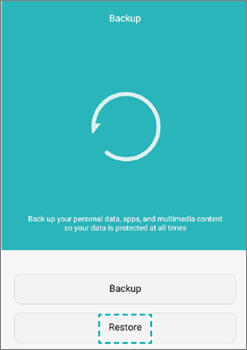
3단계. 팝업 창에서 손상된 Huawei 휴대폰의 장치 이름을 선택한 다음 사진, 비디오, 연락처, 메시지, 캘린더, 메모, 앱 데이터 등 복구하려는 데이터 유형을 선택합니다.
4단계. 그런 다음 "복구 시작"을 선택하여 Huawei Cloud가 휴대폰의 데이터를 복구하고 정상 작동 상태로 되돌릴 수 있도록 하세요.
HiSuite는 Huawei에서 제공하는 공식 휴대폰 관리 소프트웨어로, 휴대폰의 데이터를 컴퓨터에서 관리하고 백업할 수 있도록 설계되었습니다. Huawei 휴대폰의 화면이 깨져서 작동할 수 없는 경우 HiSuite를 사용하여 컴퓨터 디스플레이가 손상된 Huawei 휴대폰에서 데이터를 복구할 수 있습니다. 이 방법의 단계는 다음과 같습니다.
1단계. 컴퓨터에 HiSuite 소프트웨어를 다운로드하여 설치한 다음 소프트웨어를 실행합니다.
2단계. USB 데이터 케이블을 사용하여 손상된 Huawei 휴대폰을 컴퓨터에 연결한 다음 소프트웨어의 메인 인터페이스에서 "복원" 옵션을 선택합니다.

Step 3. 복구할 팝업 상자에서 이미지, 동영상, 연락처, 메시지, 음악, 문서 등을 선택하세요. "복구 시작"을 클릭하면 HiSuite가 휴대폰 데이터를 PC로 전송합니다.
삼성과 같이 손상된 다른 Android 기기에서 데이터를 복구 하려면 이 Android 데이터 추출을 사용할 수 있습니다. 이 소프트웨어는 전화기 화면이 검게 변하거나 시스템이 충돌하는 경우에도 파일을 스캔하고 추출할 수 있습니다. 깨진 장치에서 연락처, 문자 메시지, 사진, 비디오, 오디오 파일, 문서 등을 복구 할 수 있습니다.
깨진 Android 데이터 추출의 주요 기능
참고: 현재 이 데이터 추출 소프트웨어는 Samsung Galaxy S6/S5/S4/Note 5/Note 4/Note 3 및 Samsung Galaxy Tab Pro 10.1을 지원합니다. 사전에 휴대폰 모델을 확인하시기 바랍니다.
다음은 Android 화면 깨진 파일 복구 Huawei의 단계입니다:
01 Android 데이터 추출 도구를 PC에 설치하고 실행한 후 사이드바에서 "Broken Android Data Extraction"을 선택하고 "시작"을 클릭합니다.

02 원하는 수정 모드를 선택하고 "시작"을 클릭하여 복구를 시작합니다. 휴대폰 모델을 선택하고 "확인"을 탭하세요. 장치 모델이 확실하지 않은 경우 물음표 아이콘을 사용하세요.

03 휴대폰 문제가 해결되면 복구 도구가 기기 데이터를 검색합니다. 완료 후 복원할 파일을 선택하고 "복구"를 클릭하여 휴대폰에서 PC로 데이터를 검색하세요.

이 구절에서는 깨진 Huawei 휴대폰에서 데이터를 복구하는 네 가지 방법을 소개합니다. 각 방법에는 장단점이 있습니다. 귀하의 필요에 따라 손상된 Huawei 휴대폰에서 데이터를 복구하는 데 가장 적합한 방법을 선택할 수 있습니다.
어떤 방법을 선택하시든, 저희는 귀하가 손상된 Huawei 휴대폰에서 데이터를 성공적으로 복구할 수 있을 것이라고 확신합니다. 이 기사를 읽어주셔서 감사합니다. 질문이나 제안 사항이 있는 경우 아래에 의견을 남겨주시면 신속하게 해결해 드리겠습니다.
관련 기사:
Huawei에서 삭제된 비디오를 복구하는 방법: 팁 및 기술
장치 마스터하기: Huawei Flash Tool의 강력한 기능 탐색